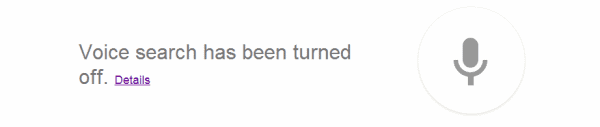Kytkein mikrofonin ja testasin sitä Windowsissa. Olin hyvin valmis huutamaan "OK Google" tuodakseni Google Now -näytön puhehakuja varten. Se ei toiminut. Hakunäytön tuomisen sijaan Chrome lähetti viestin, jossa sanottiin "Puhehaku on poistettu käytöstä". Valitsin "Tiedot" -linkin, joka ei todellakaan auttanut paljon. Onneksi pystyin korjaamaan tämän ongelman muutamalla askeleella.
Tapa 1 – Ota käyttöön osoiteriviltä
Oleskellessasi Google-sivulla, jolta saitPuhehaku on poistettu käytöstä" -viestissä, tarkista, onko osoiterivillesi ilmestynyt kuvake kirjanmerkin tähden viereen. Vie hiiri sen päälle. Jos se sanoo "Tämän sivun käyttö mikrofonisi on estetty", suorita nämä vaiheet:
- Valitse kuvake osoitepalkista ja valitse "Salli aina www.google.comin käyttää mikrofoniasi.“.
- Valitse käyttämäsi mikrofoni avattavasta valikosta.
- Valitse "Tehty“.
Tapa 2 – Ota käyttöön Chromen asetuksista
- Valitse Google Chromesta Valikko -painiketta, joka sijaitsee oikeassa yläkulmassa.
- Valitse "asetukset“.
- Avaa "Pitkälle kehittynyt”linkki alareunassa.
- "Yksityisyys ja turvallisuus" -osiossa valitse "Sisältöasetukset“.
- Valitse "Kysy, kun sivusto vaatii pääsyn mikrofoniisi (suositus)”vaihtoehto. Voit halutessasi ohittaa tämän vaiheen valitsemalla "Sallia", ja lisää" https://www.google.com” tähän luetteloon ja se on asetettu sallimaan Audio.
Kun olet suorittanut vaiheet jollakin yllä olevista menetelmistä, sinun pitäisi nyt pystyä käyttämään Google Voice -komentoja Google Chromen kanssa ilman ongelmia.